Datu atkopšana 7-datu atkopšanas komplektā
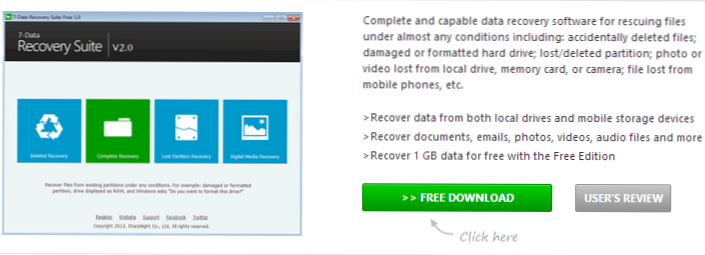
- 3672
- 975
- Bernard Rice
Man ir Remontka.Pro ir vairāk nekā vienu reizi, kad ir pārskati par vienkāršām bezmaksas un profesionālāk apmaksātām programmām, kas ļauj atjaunot failus dažādās situācijās (sk. Labākās datu atkopšanas programmas).
Šodien mēs runāsim par nākamo šādu programmu - 7 -Data Recovery Suite. Cik es varu spriest, tas nav ļoti slavens ar Krievijas lietotāju, un mēs redzēsim, vai tas ir pamatots, vai ir vērts pievērst uzmanību šai programmatūrai. Programma ir saderīga ar Windows 7 un Windows 8.
Kā lejupielādēt un instalēt programmu
7-datu atkopšanas komplekta datu atkopšanas programmu var lejupielādēt bez oficiālās vietnes http: // 7Datarecovery.Com/. Augšupielādētais fails ir arhīvs, kas jāizpako un jāinstalē.
Es nekavējoties pamanīju vienu šīs programmatūras priekšrocības, kas kuka: instalējot, programma nemēģina instalēt papildu komponentus, nepievienojiet nevajadzīgus pakalpojumus un citas lietas Windows. Tiek atbalstīta krievu valoda.
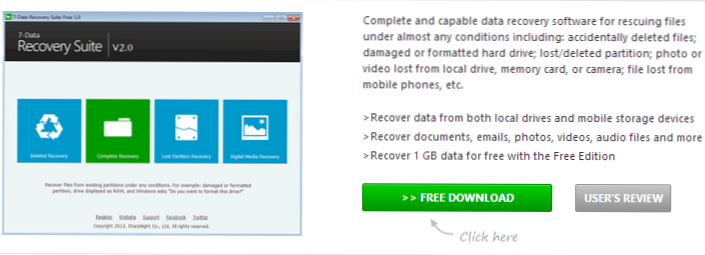
Neskatoties uz to, ka programmu varat lejupielādēt bez maksas, neiegūstot licenci, programmai ir viens ierobežojums: jūs varat atjaunot ne vairāk kā 1 gigabaitu datus. Parasti dažos gadījumos ar to var būt pietiekami. Licences izmaksas - 29.95 dolāri.
Mēs cenšamies atjaunot datus, izmantojot programmu
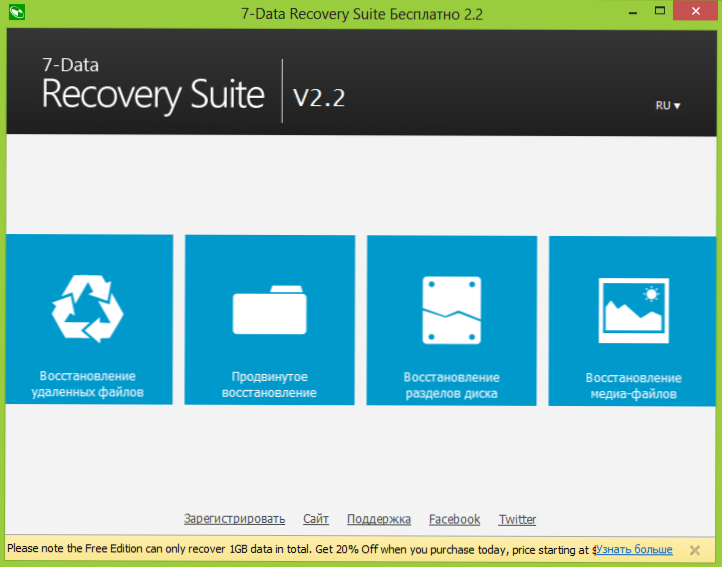
Pēc 7-datu atkopšanas komplekta palaišanas jūs redzēsit vienkāršu interfeisu, kas izgatavots Windows 8 stilā un satur 4 punktus:
- Izdzēsto failu atjaunošana
- Uzlabota atveseļošanās
- Disku sekciju atjaunošana
- Multivides failu atjaunošana
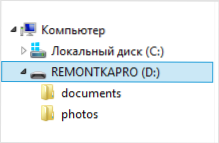
Paraugam es izmantošu USB zibatmiņas disku, uz kura divās atsevišķās mapēs tika reģistrēti 70 fotoattēli un 130 dokumenti, kopējais datu apjoms - apmēram 400 megabaitu. Pēc tam zibatmiņas disks tika formatēts no FAT32 līdz NTFS, un tajā tika reģistrēti vairāki mazi dokumentu faili (kas jums nav jādara, ja nevēlaties beidzot zaudēt datus, bet gan eksperimenta gadījumā).
Izdzēsto failu atkopšana šajā gadījumā acīmredzami nav piemērota - kā tas ir rakstīts ikonas aprakstā, šī funkcija ļauj atjaunot tikai tos failus, kas tika iztīrīti no groza vai izdzēsti, izmantojot maiņu + izdzēst atslēgas grozā. Bet uzlabotā atkopšana, ļoti iespējams, darbosies - saskaņā ar programmas informāciju šī opcija atjaunos failus no diska, kas tika pārveidots, sabojāts vai ja Windows rakstīs, ka disks ir jāformatē. Noklikšķiniet uz šī vienuma un izmēģiniet.
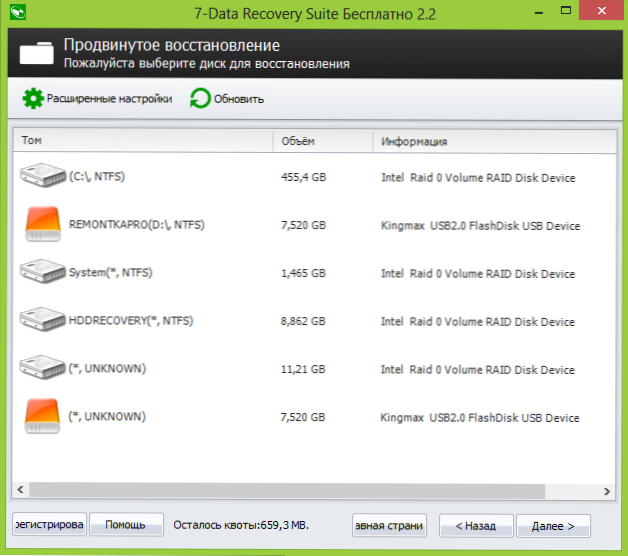
Tiks parādīts pievienoto diskdziņu un sadaļu saraksts, es izvēlos zibatmiņas disku. Kādu iemeslu dēļ tas tiek parādīts divreiz - ar NTFS failu sistēmu un nezināmas sadaļas veidā. Es izvēlos NTFS. Un es sagaidu skenēšanas pabeigšanu.
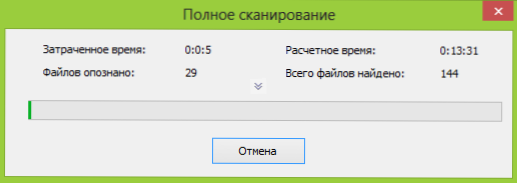
Tā rezultātā programma pārcēla, ka manā zibatmiņas diskā bija sadaļa ar FAT32 failu sistēmu. Es noklikšķinu uz "nākamais".
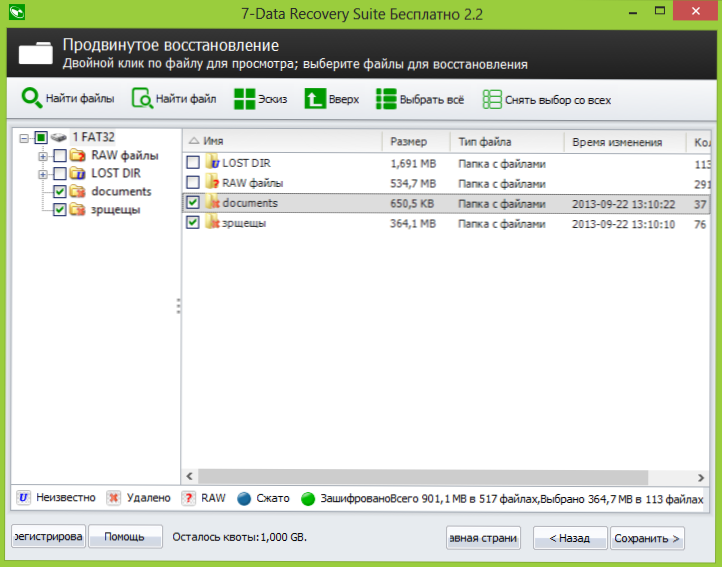
Datus, kurus var atjaunot no zibatmiņas diska
Logā tiek parādīta attālo mapju struktūra, jo īpaši dokumentu un fotoattēlu mapes, lai gan kaut kādu iemeslu dēļ pēdējais tika uzrakstīts krievu izkārtojumā (lai gan es laboju kļūdu posmā, kad es izveidoju tikai šo mapi). Es izvēlos šīs divas mapes un nospiedu "Saglabāt". (Ja redzat kļūdu "nepareizs simbols", vienkārši atlasiet mapi ar angļu vārdu atkopšanai). Svarīgi: nesaglabājiet failus tajā pašā pārvadātājā, no kura tiek veikta atkopšana.
Mēs redzam ziņojumu, ka 113 faili tika atjaunoti (izrādās, ne visi) un to saglabāšana ir pabeigta. (Vēlāk uzzināju, ka arī pārējos failus var atjaunot, tie tiek parādīti Lost Dir mapē programmas saskarnē).
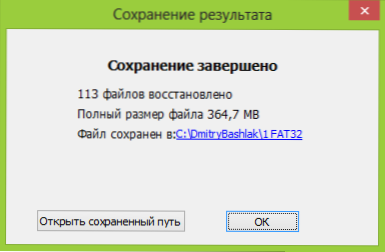
Fotoattēlu un dokumentu skatīšana parādīja, ka tie visi ir atjaunoti bez kļūdām, ir redzami un lasāmi. No iepriekšējiem eksperimentiem bija vairāk fotogrāfiju, nekā sākotnēji ierakstīts, dažas, acīmredzot, no iepriekšējiem eksperimentiem.
Secinājums
Tātad, apkopojot, es varu teikt, ka man patika 7-datu atkopšanas programma, lai atjaunotu datus:
- Ļoti vienkārša un saprotama interfeiss bez frilles
- Dažādas datu atkopšanas iespējas dažādās situācijās
- Bezmaksas atkopšana 1000 megabaitu pārbaudei
- Tas darbojas, ne visas programmas darbojās ar manu zibatmiņu ar manu zibatmiņu.
Parasti, ja jums ir jāatjauno dati un faili, kas tiek zaudēti jebkuru notikumu rezultātā bez maksas un to (apjomā), nebija daudz - tad šī programma ir ļoti labs veids, kā to izdarīt bez maksas. Iespējams, ka dažos gadījumos licencētas pilnas versijas iegāde bez ierobežojumiem tiks attaisnota arī.
- « Kļūdu apstāšanās 0x000000a5 operētājsistēmā Windows 7 un instalējot Windows XP
- Kā izveidot ielādējošu zibatmiņas disku no ISO attēla »

